Black Myth: Wukong krasjer – Løsninger å prøve

Finn ut hvordan du kan håndtere krasjer i Black Myth: Wukong slik at du kan nyte dette spennende action-RPG-spillet uten avbrudd.
EA-appen er et av de beste programmene for å installere og spille store Electronic Arts-spill. Du kan imidlertid av og til støte på feilmeldinger. En av de vanligste er popup-vinduet "Spillet kjører allerede", som hindrer deg i å spille spillet på plattformen. Så hvordan fikser du det?
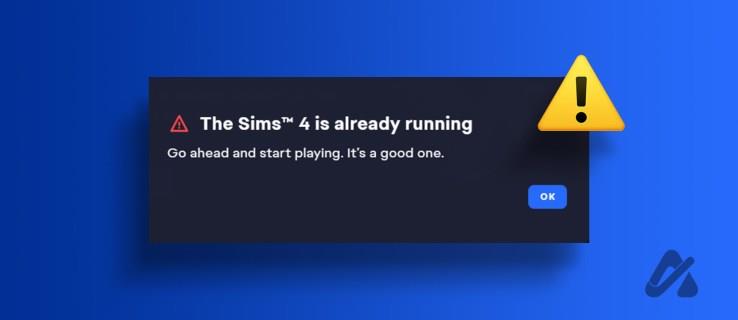
Dette problemet oppstår vanligvis på grunn av korrupte hurtigbufferdata eller forstyrrelser fra et lignende program som kjører i bakgrunnen. Heldigvis er det relativt enkelt å feilsøke dette problemet. Her er alle løsningene for å eliminere "Spillet kjører allerede"-problemet på EA-appen.
Hvordan fikse EA App Game kjører allerede
Som alle andre applikasjoner lagrer EA-appen hurtigbufferdata for å tilby raskere service neste gang du går inn på plattformen. Imidlertid kan plutselige systemavslutninger, ondsinnede angrep eller virus ødelegge hurtigbufferdataene. Når dette skjer, vil du sannsynligvis støte på problemer med EA-appen, inkludert den for hånden.
I dette tilfellet er løsningen å tømme EA-appens cachedata. Ikke bekymre deg; du vil ikke miste noen data, selv om du må logge på igjen med legitimasjonen din.
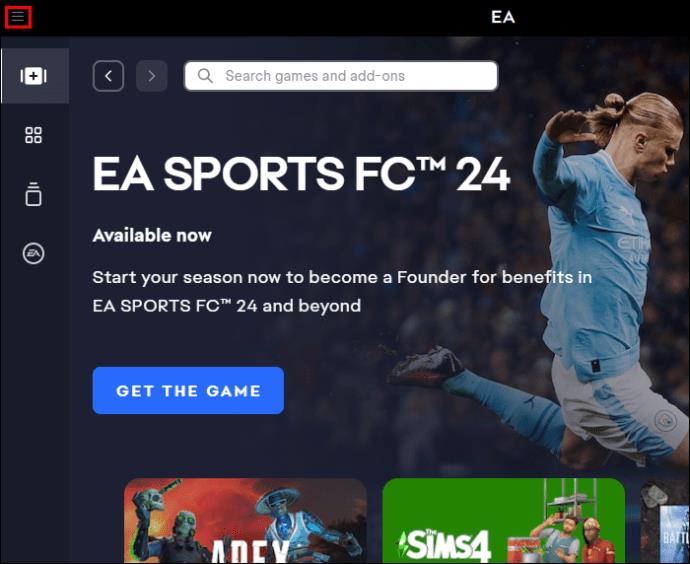
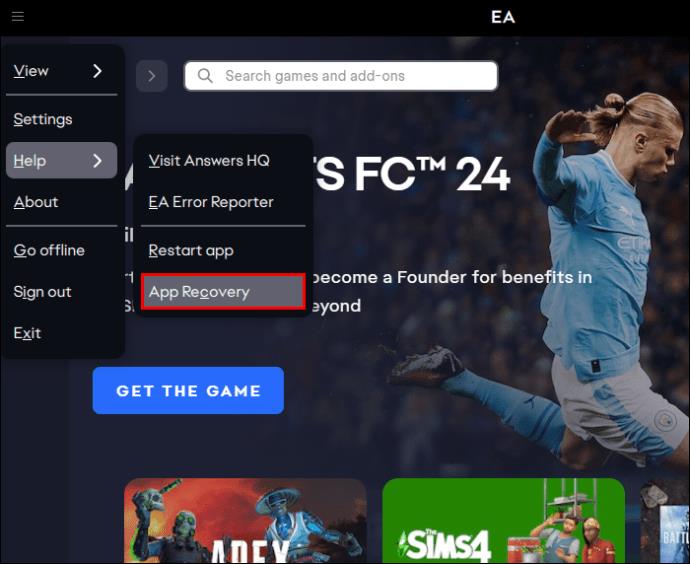
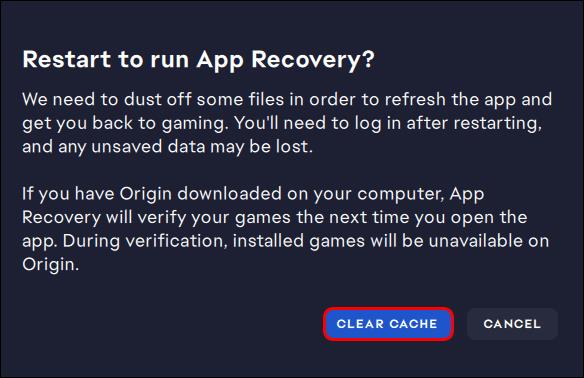
EA-appen starter automatisk på nytt; du må logge på med legitimasjonen din. Etter å ha logget på, sjekk om du fortsatt står overfor problemet. Å starte appen på nytt kan også hjelpe med å fikse problemet med EA-appen som fortsetter å logge ut .
Utfør en ren oppstart
Hvis det ikke var nyttig å lukke et lignende program som allerede kjører, er problemet sannsynligvis forårsaket av en annen tjeneste eller et annet program som kjører i bakgrunnen. Du kan identifisere den spesifikke tjenesten eller programmet ved å utføre en ren oppstart. Her er hva du må gjøre:
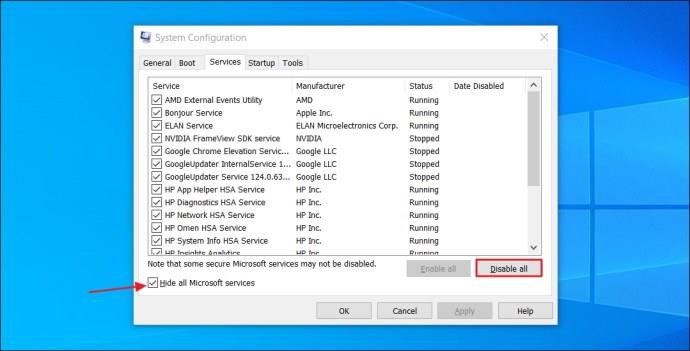
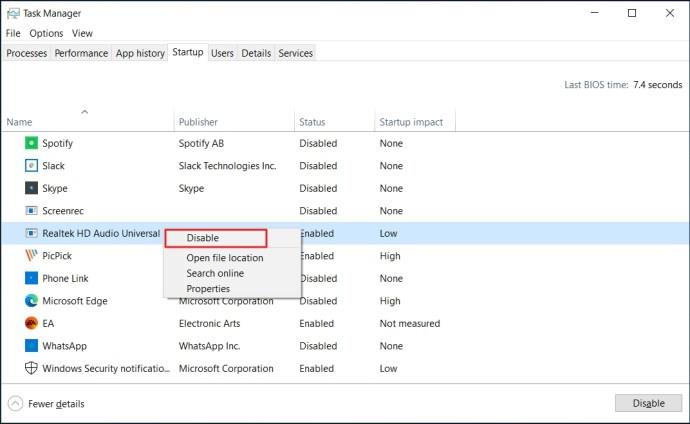
Etter det starter du datamaskinen på nytt. Datamaskinen din starter i ren oppstartstilstand. Sjekk om du fortsatt har et problem med EA-appen. Hvis ikke, var det ett av programmene du deaktiverte som forårsaket problemet.
For å begrense det spesifikke programmet, følg trinnene ovenfor igjen, men denne gangen merker du av i avmerkingsboksen ved siden av et av programmene i listen for å la det kjøre når Windows starter opp. Hvis du ikke støter på problemet igjen, er det ikke programmet som er synderen.
Men hvis problemet oppstår igjen etter at du har aktivert programmet, har du funnet årsaken til problemet. Du kan deaktivere den fra å kjøre i bakgrunnen hvis det er en tjeneste. Hvis det er et program, kan du prøve å avinstallere det helt hvis du ikke lenger trenger det.
Hvis ingen av løsningene fungerer, er siste utvei å installere EA-appen på nytt. Slik gjør du det:
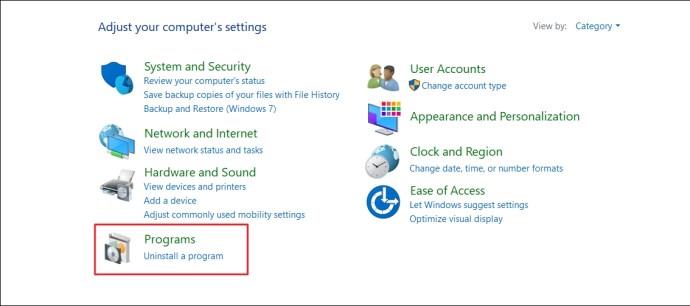
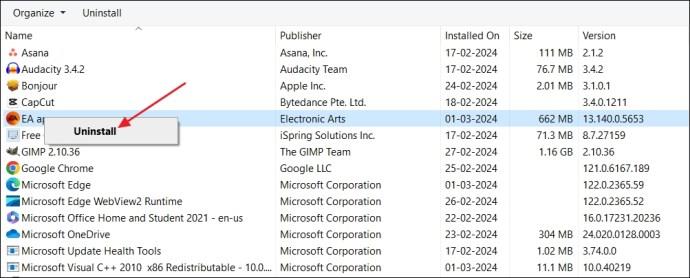
Når du har avinstallert EA-appen, gå over til den offisielle EA-nettsiden og last ned den nyeste versjonen.
Problemet med meldingen "Spillet kjører allerede" er vanlig for mange EA-appbrukere. Dette kan være ganske vanskelig for spillentusiaster. Heldigvis finnes det måter å håndtere det på. Løsningene oppført ovenfor vil hjelpe deg med å eliminere problemet på kort tid. Når EA-appen er oppe og går, vil du kanskje lære hvordan du endrer språket i appen .
Hvordan fikser jeg at EA-appen ikke starter spill?
Anta at EA-appen ikke lanserer spill. I så fall kan du prøve løsninger som å kjøre EA-appen som administrator, midlertidig deaktivere antivirus- eller brannmuren, se etter programvarekonflikter og tømme EA-appens cache-data. Hvis ingen av disse fungerer, bør du installere EA-appen på nytt.
Hva gjør det å tømme spillbufferen?
Når du tømmer hurtigbufferdataene, slettes midlertidige filer knyttet til spillet lagret av datamaskinen din. Å tømme hurtigbufferen vil imidlertid ikke påvirke spilldataene dine i seg selv. I stedet fjerner den midlertidige filer, noe som kan forårsake noen endringer. Det kan for eksempel hende du må logge på igjen og utføre spesifikke handlinger du ikke trenger å gjøre hvis hurtigbufferdataene ikke ble tømt.
Finn ut hvordan du kan håndtere krasjer i Black Myth: Wukong slik at du kan nyte dette spennende action-RPG-spillet uten avbrudd.
Finn ut vår liste over de 8 beste trådløse hodetelefonene du kan velge, avhengig av budsjett, livsstil og behov.
Finn ut hvordan du fikser feilen ved å bli med på serveren med feilkode 4008 når du prøver å spille Warhammer 40,000: Darktide, og lær hvorfor denne feilen vises.
Hvis du går tom for intern lagringsplass på din Sony PlayStation 5 eller PS5, ønsker du kanskje å vite hva PS5 NVMe kravene for lagringsutvidelse er.
Steam Deck er en kraftig håndholdt enhet for PC-spill på farten. Lær hvordan du bruker EmuDeck til å spille klassiske emulerte spill fra eldre konsoller.
Hyppige Steam-krasj på PC kan ha mange årsaker. Her er 9 mulige løsninger som kan hjelpe deg å komme tilbake til spillingen.
Ser du etter måter å oppgradere den interne lagringen på PS5? Dette er den beste guiden du kan finne på nettet om PS5 lagringsoppgradering.
Hvis du ønsker å oppgradere oppsettet ditt, sjekk ut denne listen over essensielt utstyr for gamere for å heve din spillopplevelse.
Evnen til å spille spill på ditt foretrukne språk kan forbedre spillopplevelsen din betraktelig med EA-appen, noe som gjør den mer oppslukende og
Mange grunner kan føre til at du skjuler spillene i Steam-biblioteket for vennene dine. Hvis du har et guilty pleasure-spill eller ikke vil at andre skal se når








